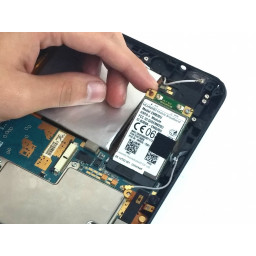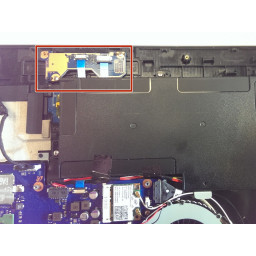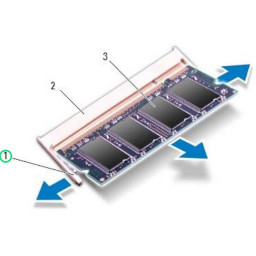Ваша заявка или вопрос будут отправлены 10-ти наиболее подходящим по сферам деятельности сервисным центрам Москвы. Всего в Москве - 5 191 сервисный центр, которые ремонтируют 374 вида техники.
Замена платы камеры iSight для модели MacBook Unibody A1342

Шаг 1
Вставьте плоский конец spudger между тонкой резиновой полосой, окружающей лицевую панель дисплея, и задней рамкой дисплея.
С помощью плоского конца spudger осторожно отодвиньте переднюю лицевую панель дисплея от клея, крепящего ее к задней лицевой панели дисплея.
Продолжайте вставлять, пока лицевая панель дисплея не освободится вдоль правой стороны дисплея и за правым шарниром сцепления.
Шаг 2
Используйте заостренный конец spudger, чтобы оторвать плату камеры от дисплея в сборе.
Отсоедините кабель камеры, потянув его разъем от гнезда на плате камеры.
Шаг 3
Используйте плоский конец spudger, чтобы отодвинуть лицевую панель дисплея от верхнего края дисплея в сборе.
Продолжайте разделять, пока верхний край лицевой панели дисплея не освободится от дисплея в сборе.
Шаг 4
Используйте spudger, чтобы оторвать левую сторону лицевой панели дисплея от дисплея в сборе.
Шаг 5
Осторожно приподнимите переднюю лицевую панель дисплея, где она приклеена к дисплею в сборе рядом с шарнирами сцепления.
Шаг 6
Медленно продвигайтесь по нижнему краю лицевой панели дисплея, пока он не освободится от дисплея в сборе.
Когда вы доберетесь примерно до половины, приподнимите с другой стороны нижний край лицевой панели дисплея, чтобы облегчить процесс.
Снимите лицевую панель дисплея с дисплея в сборе.
Комментарии
Пока еще нет ниодного комментария, оставьте комментарий первым!
Также вас могут заинтересовать
Вам могут помочь


Лаборатория ремонта